Windows 10'da klavye düzenini otomatik olarak değiştirin. Klavyedeki dil nasıl değiştirilir?
Klavye düzeniniz istediğiniz kadar farklı olabilir. Zasobi işletim sistemi Kendi ellerinizi kullanmanızı sağlar ve tuşlardaki atamalar manuel olarak kolayca değiştirilebilir. Klavyenizi çeşitli yollarla değiştirebilirsiniz: işletim sisteminizdeki kısayol tuşlarını kullanarak. Ayrıca ihtiyacınız olan filmleri de indirebilirsiniz. sistematik ayarlama vikoristan olmadan üçüncü taraf programları. Bu yazıda klavyedeki tuşlardaki sembolleri nasıl değiştireceğinizi, yenilerini nasıl tanıtacağınızı ve tuşlardaki karakterleri kendi ellerinizle nasıl değiştireceğinizi öğreneceksiniz.
Kısayol tuşlarını kullanarak klavyede dil nasıl değiştirilir?
Her şey için teşekkür ederiz, bilgisayarınızın sağ alt köşesine saygı gösterin. burada özel paneller, tarih, saat ile ilgili genişletilmiş veriler, ihmal edilen ekler ve benim klavyem. Kural olarak, ayarları değiştirmediyseniz tüm yabancıların iki dil modu vardır: RU – Rusça ve EN – İngilizce.
Aynı anda ne kadar çok dil gösterdiğinize hayret edin.
Bunu değiştirmek için kendinizi hızlandırın hızlı bir şekilde- klavyedeki kısayol tuşları. Bu, sistemden hızlı bir şekilde çıkış yapmanızı sağlayan bir tuş kombinasyonudur. Dilinizi değiştirmenin iki yolu vardır: diğer bilgisayarlarda. Gücenmeyi dene.
- İlk adım hemen Shift ve Ctrl tuşlarına basmaktır. Sorun yaratan tuşlara aynı anda basın ve ekranınızdaki jumper'da nelerin değiştiğine bakın.

- Daha fazla genişletme için başka bir seçenek: Shift ve Alt tuşlarına aynı anda basın.
İster birinci ister diğer seçenekle klavye düzeninizi kolaylıkla değiştireceksiniz.
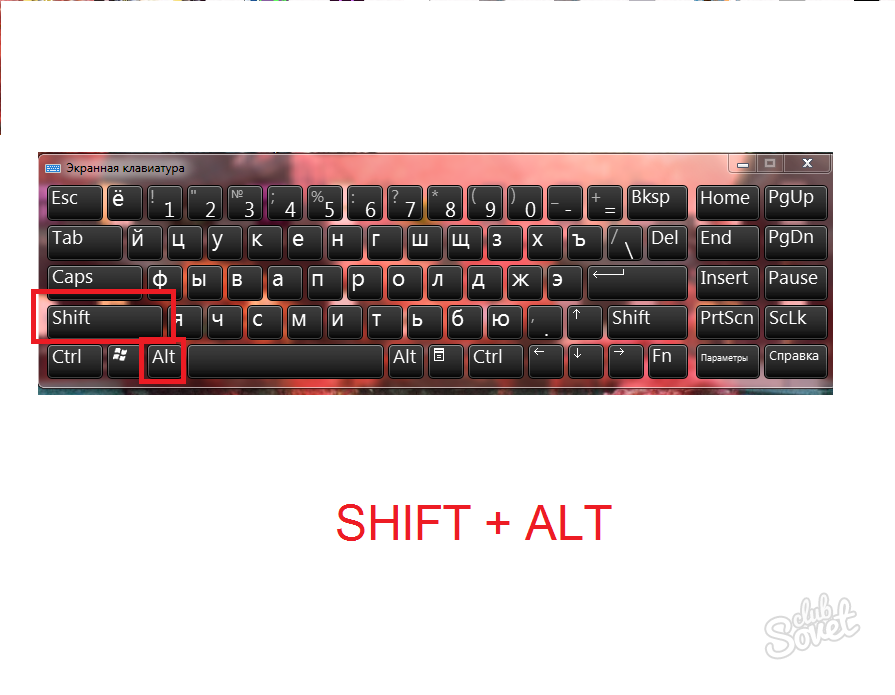
Düzen İngilizce ise ekran bu şekilde görünür. Pratik yapın ve alışacaksınız.
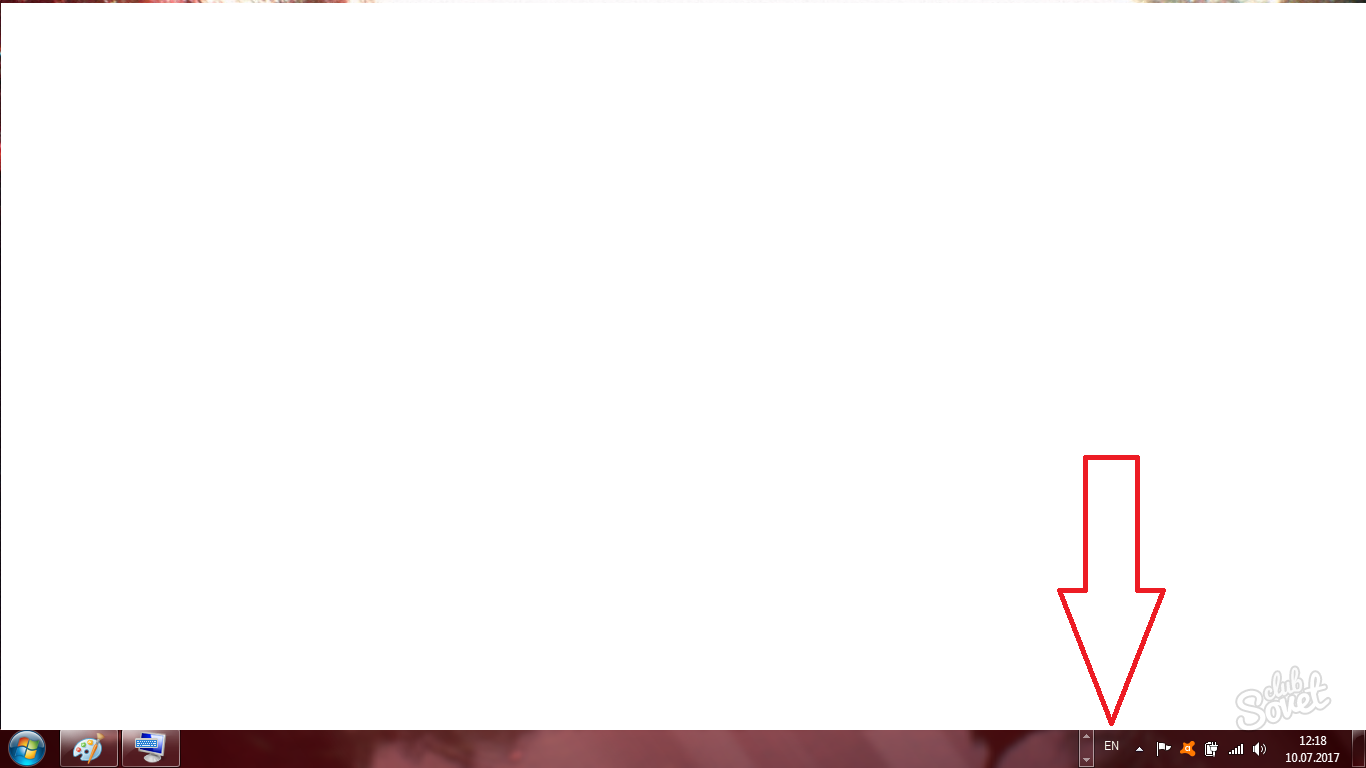
Sistemde seçili değilse klavyenizi nasıl değiştirirsiniz?
Bir arkadaşınıza Almanca, Çince veya Virmen dilinde bir mektup yazmak isteyebilirsiniz, ancak işletim sisteminizde yalnızca iki tanesi seçilmiştir: İngilizce ve Rusça. Dili bağımsız olarak panele eklemeniz gerekecektir. Talimatları dikkatlice takip ettiğiniz sürece kullanımı kolaydır ve herhangi bir soruna neden olmaz.
- Aşağıdaki paneldeki film simgesini tıklayın. Burada liste içeren küçük bir pencere görebilirsiniz. "Görünüm panelimi görüntüle" bölümünü seçmeniz gerekiyor.
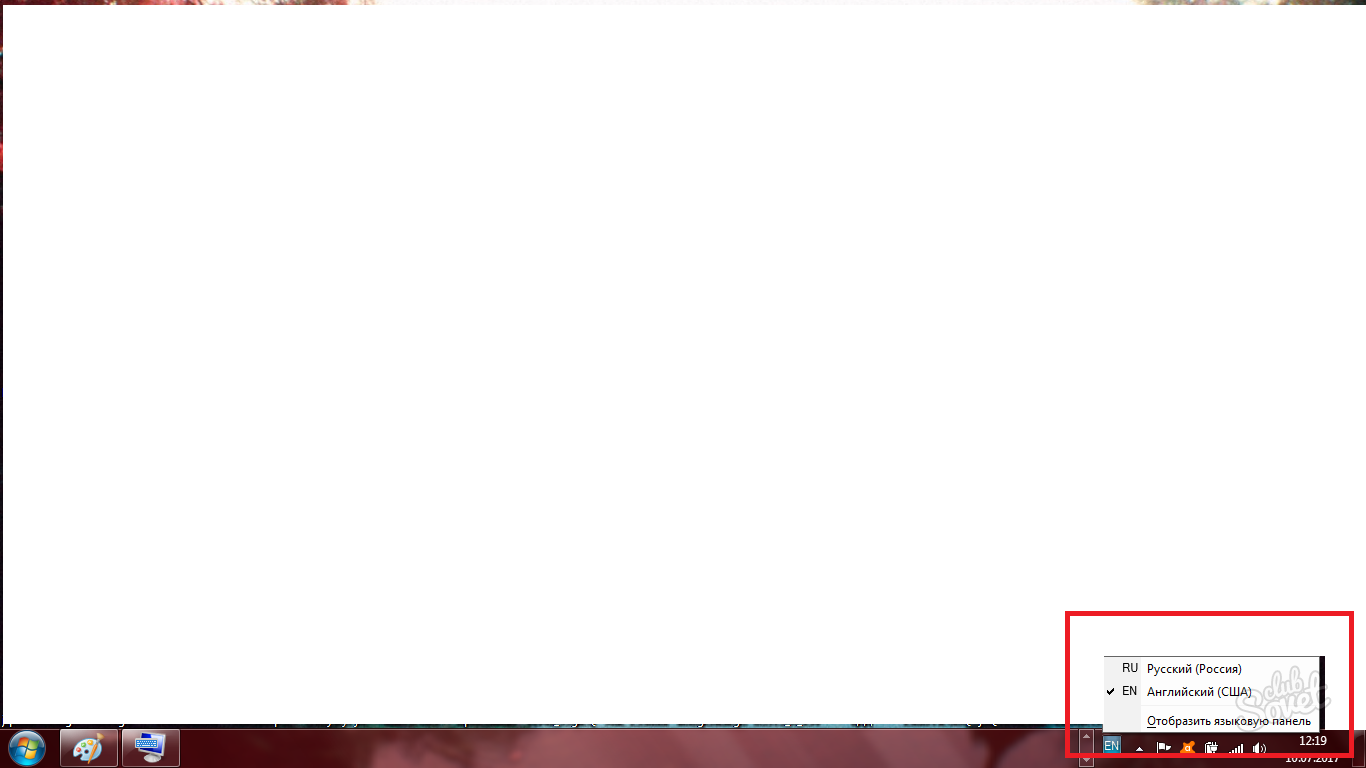
- Ekranda, genellikle ekranın üst kısmında küçük bir panel görünecektir. Bul onu.

- Burada ayrıca kendi klavyenizi seçebilir ve ardından ayıyı kullanabilirsiniz. Panelin sağ tarafındaki küçük üçgene tıklayarak menüyü açmanız gerekiyor.
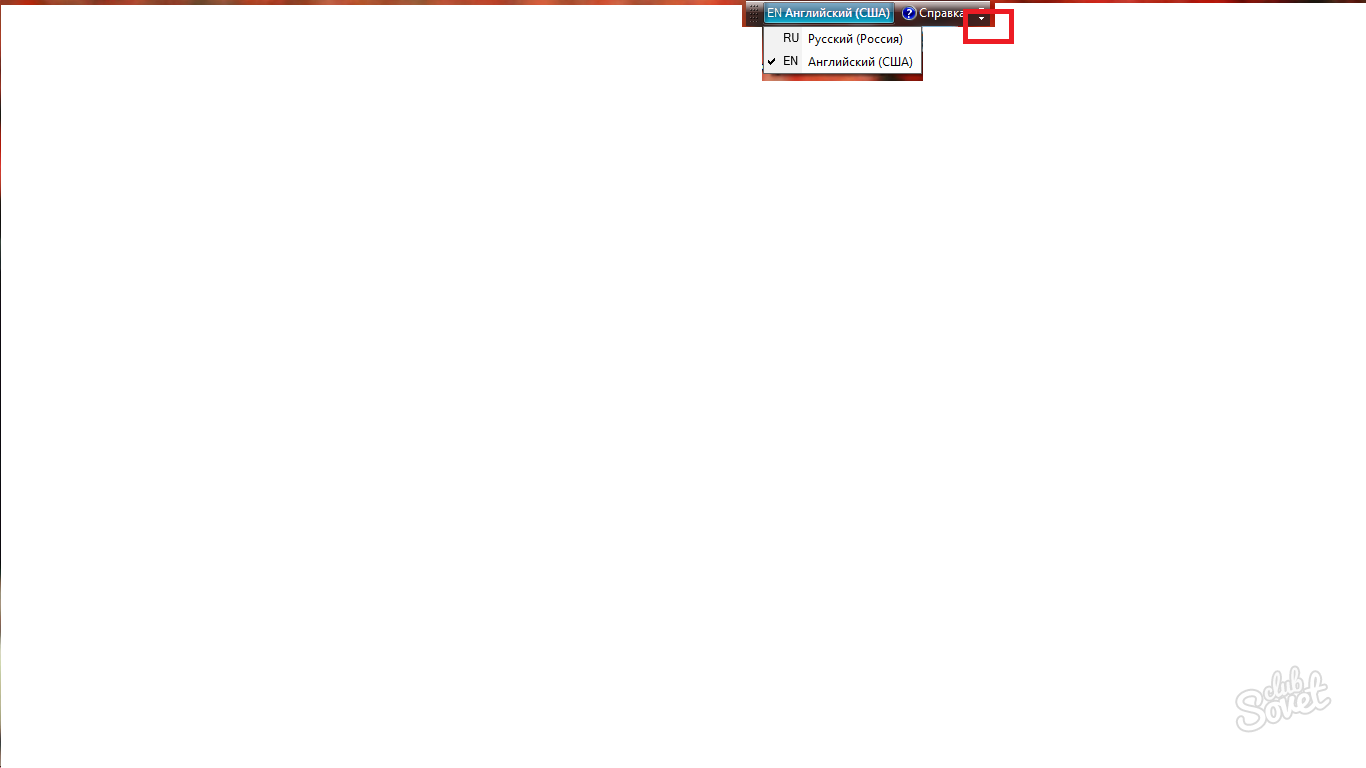
- Listeden “Parametreler” bölümünü seçin.

- Dikkatli olun, ekrandaki dock'lar bir daha görünmeyecektir. Gösterilen tüm filmleri gösterecek narazi sizin için kullanılabilir. Listeye yeni filmler eklemek için “Ekle” düğmesine tıklayın.
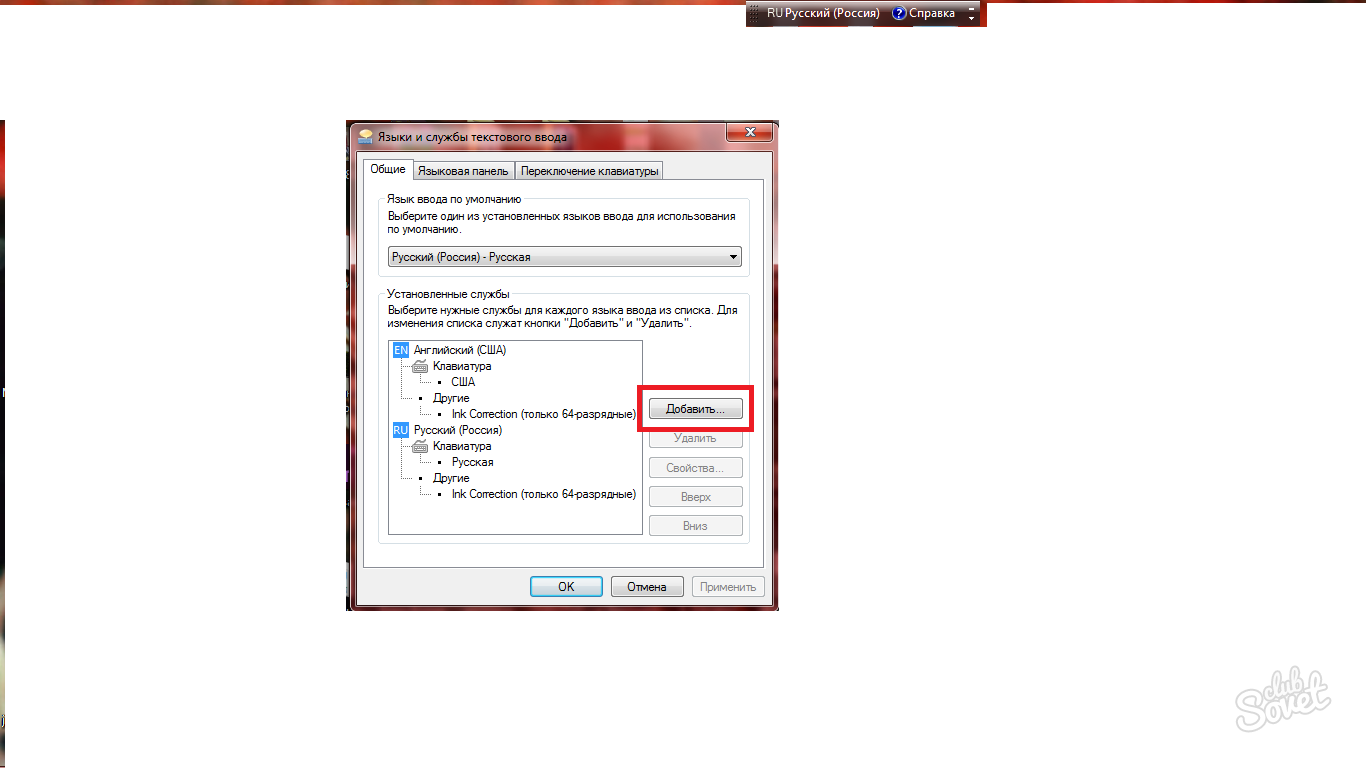
- Kesinlikle sizin için doğru olanı seçebileceğiniz gerçekten harika bir dil listesi alacaksınız. Onu bulun ve “Tamam”a basın.
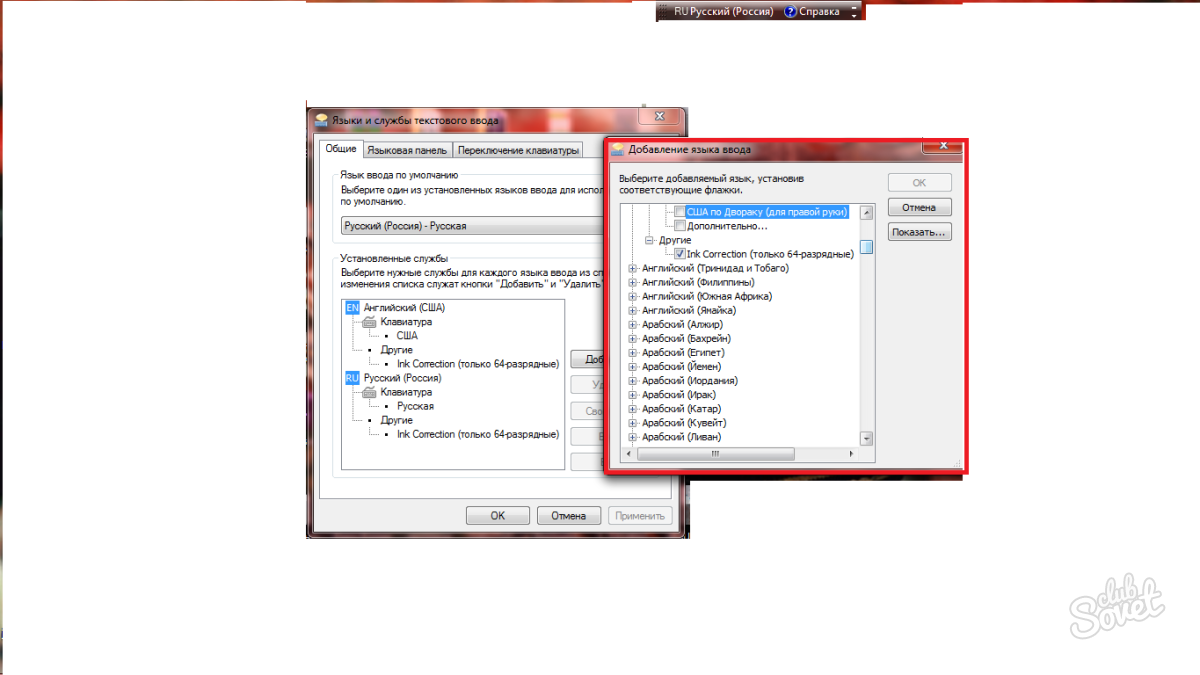
Ayrıca "Klavye değiştirme" sekmesindeki kısayol tuşu atamalarını değiştirerek sizin için daha anlamlı bir şeye dönüştürebilirsiniz.
Yenilerini ekledikten sonra tuşlarınızdaki yeni düzeni kullanabilir ve İngilizce ve Rusça harfleri kaybedebilirsiniz. Qia sorunu Bir mağazadan çıkartma satın almak kolaydır. İhtiyacınız olan çıkartmaları bulabilir ve bunları dikkatlice tuşların üzerine yapıştırabilirsiniz. Bu, gezinmeyi çok daha kolay hale getirir.
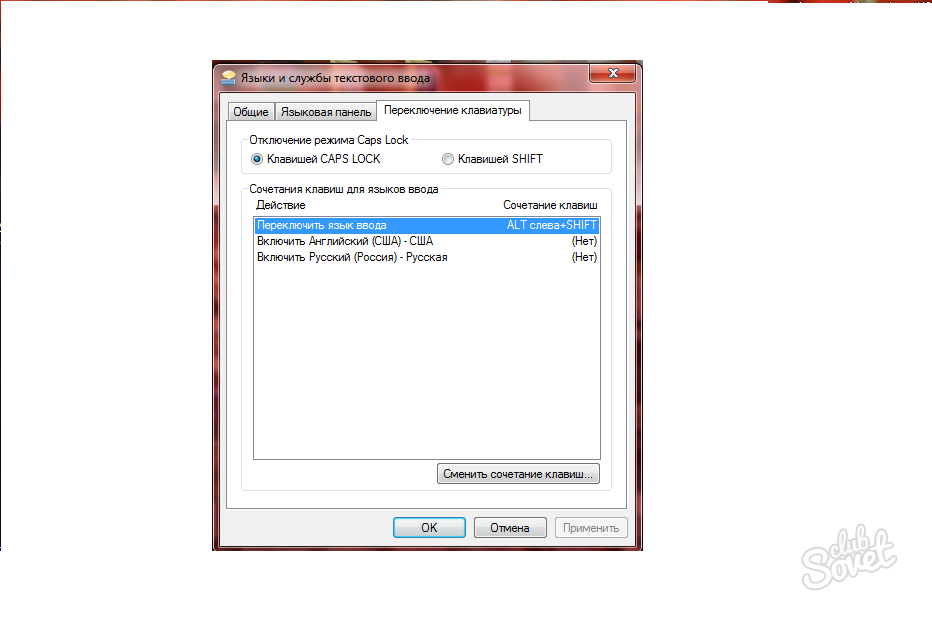
Ortalama bir Rus PC'nizin, metni Kiril'den Latince'ye vb. geçirmek için Windows 10'daki klavye düzenini değiştirmesi gerekebilir.
Bazı bölümlerde, iki ila onlarca arasında kurulabilen başka diller seçilir - ancak bunları değiştirmek zor olacaktır ve optimum miktar üçü geçmez.
Microsoft, tüm işletim sistemlerinde klavye düzenlerini değiştirme sürecini basitleştirmek için, basıldığında girişinizi değiştiren kısayol tuşları adları ve kombinasyonları sağlar.
Giyinmek için, Windows sistemi 10 bu değişikliği Shift+Alt veya Win+boşluk çubuğunu kullanarak yükledi. Diğer bir seçenek de film sıralayıcının arkasındaki fare düğmesine sol tıklayıp (ekranın sağ alt kısmındaki simgelere bakın) ve gerekli olanı seçmektir.
Ancak Shift + Ctrl gibi diğer tuşları rahatlıkla kullanabildiğiniz veya işareti yüksek sesle yazabildiğiniz için (Rusça versiyonda E harfi), bu sizin takdirinize bağlı olarak değerlendirilebilir. Bunu yapmanın çok fazla yolu yok ve krediniz 2-3 dakikadan fazla sürmeyecek.
Karavan paneli üzerinden anahtar değiştirme
Ayrı bir klavye paneli kurmanız gerekiyorsa en kolay yol, Windows 10'daki tuş kombinasyonunu değiştirmektir. Burada “Mova” simgesini (bu tür ekranla) veya “Giriş yöntemini değiştir” öğesini (“Kategori” seçilmişse) seçersiniz.

Pencerede ek parametreleri seçin. Yeni sekmeler göründüğünde aşağıdaki işlemlerden birini gerçekleştirin:
- Yüklenen filmler listedeki ana film olacak ve bilgisayarı veya programı açtıktan hemen sonra yüklenecektir.
Ben, muhabir sürekli olarak durgunlaştığından, örneğin İngilizce (genellikle Rusça, örneğin aşağıdaki durumlarda gerekli olabilir) işin parçaları yabancı bilgisayarlarla ve istemcilerle ve programlama işlemi sırasında) seçtiğiniz adımları izleyin.
Diğer durumlarda, Rusça düzeni daha otomatik olacaktır, bu da dili yeniden karıştırmanıza olanak tanır; - Kullanılacak tuşları değiştirin shvidkogo mırıldanıyor bir dilden diğerine. Bu amaçla, ekteki metin mavi renkte basılmıştır.

Yakında düzeni belirli bir zamanda değiştirmek için hangi düğmelerin kullanıldığını göstermek mümkün olacak. Şimdi, “Girişinizi değiştirin” öğesini gördükten sonra, altta bulunan tuşları değiştir düğmesine tıklayın.

Son aşama, belirtilen listeden gerekli kısayol tuşlarını seçmektir. Windows 10, önceki sürümler gibi yalnızca üç taneye sahiptir.
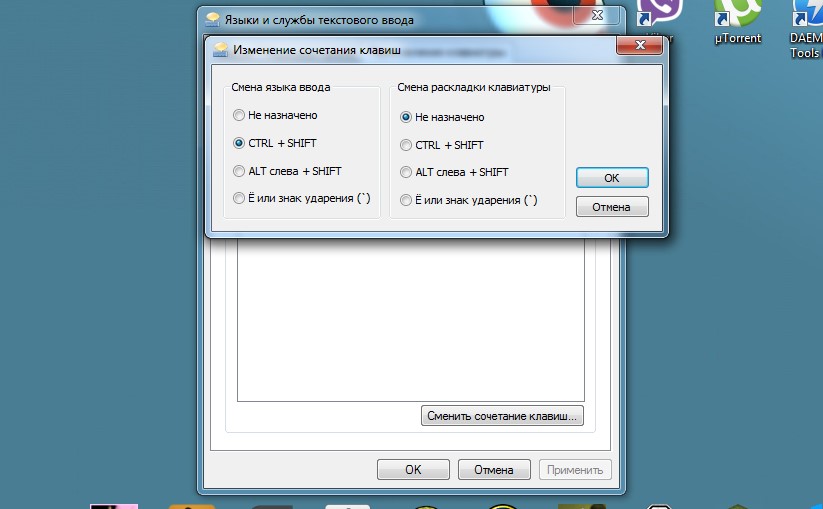
Değişikliği kaydettikten sonra “OK” tuşuna basarak ihtiyaçlarınıza uygun yeni bir bağlantı yardımı için dili yeniden karıştırabilirsiniz. Bazen düzeni seçip değiştirebilirsiniz. Ale, parçalar çoğunlukla tek bir madende tek bir düzende sıkışıp kalıyor, hiçbir fark yok.
Giriş ekranındaki tuşları değiştirme
Bir sonraki pencerede "Ayarları kopyala" düğmesini seçmeniz gerekir. Gerekli yönetici haklarını almak istiyorum.
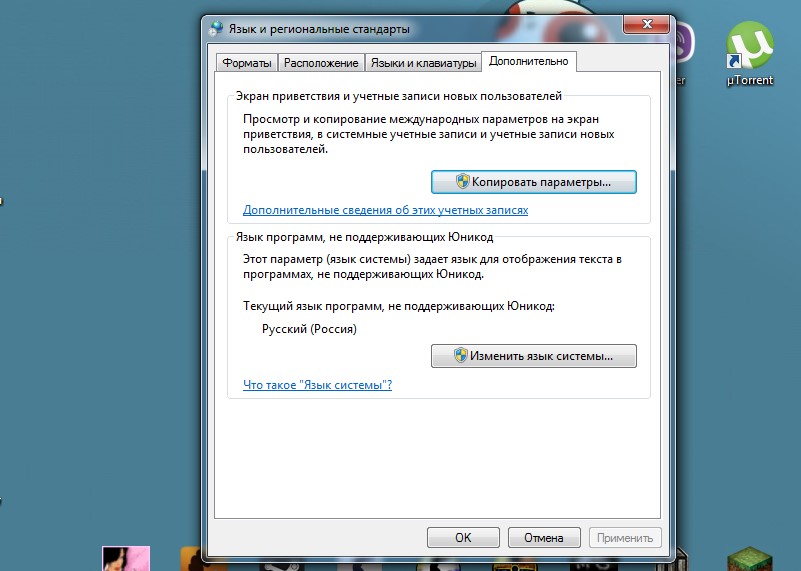
Artık şifre girmek için giriş yaptığınızda, düzene uygun otomatik bir klavye düzeni kurulacaktır. Özel tuşlar takılarak diğer seslerle miksaj yapılabilir.
Talimatlar
Komut satırına benzer programlarda komut setinin amacı ve özelliği ne olursa olsun, bunları şu şekilde girin: Latin yazarlar, yani ve Kiril dilinde. Bu tür yardımcı programların arkasında, klavye düzenini değiştirmek için standart bağlı tuşlar kullanılır, çünkü Aktarılan özel kısayol tuşları yoktur.
Windows ailesindeki işletim sistemleri için tuşları bağlamak için iki ana seçenek vardır: Ctrl+Shift ve Alt+Shift. Düzeni komut olarak değiştirmek için atanmış seçeneklerden birini seçmeniz yeterlidir. sıra. Ancak sisteminize işlevsellik katabilecek Punto Switcher gibi çeşitli programlar vardır.
Bazı durumlarda kesintilerle ilgili sorunlarla karşılaşabilirsiniz. film en son takviyelerde. Sorundan en iyi şekilde yararlanmak için sol Alt+Shift (İngilizce düzeni) ve sağ Alt+Shift (Rusça düzeni) arasında geçiş yapmanız gerekir. Bu parametreleri “Dil ve bölgesel standartlar” uygulamasını açarak da değiştirebilirsiniz.
"Başlat" menüsünü açın ve "Denetim Masası"nı tıklayın. Açılan pencerede her ikisi de “Dil ve Bölgesel Standartlar” simgesine tıklayın. “Film” sekmesine gidin ve “Rapor Et” düğmesini tıklayın. Daha sonra “Klavye Seçenekleri” ve “Tuşları Değiştir” düğmelerine basın.
Web sitesinde " Ek parametreler Klavyeler", sistemde yüklü olan tüm düzenlerin tuşlarını değiştirir. Dış görünüm düzeni için kendi bağlantınızı da kurabilirsiniz, böylece diğer programlardan etkilenmez. İstediğiniz satıra gidin, “Eklemeyi Değiştir” düğmesine basın. “Vikoristovat...” kutusunu işaretleyin ve gerekli tuşları seçin. Daha sonra birkaç kez “Tamam” tuşuna basın.
Linux ailesinin işletim sistemleri için aynı kural geçerlidir, ancak anahtar kullanma seçeneklerinin sayısı önemli ölçüde daha fazladır. Klavye bağlantınızı değiştirmek için "Sistem" menüsünü açmalı, "Seçenekler" ve "Klavye"yi seçmelisiniz. Pencerede “Seçenekler” düğmesini tıklayın ve “Düzeni değiştirme tuşları” listesini genişletin.
Bölüm 2: Rusça dilini Photoshop'tan İngilizceye nasıl değiştirebilirim?
Ders yazarları Adobe Photoshop Okuyucuları için daha hoş ve İngilizce düğme ve komut adlarının gizemi nedeniyle Rusların tahmin edebileceği şeyler var. Ale scho yakscho hayır mı? Dili Photoshop'tan İngilizceye değiştirmek zorunda kaldım.
Talimatlar
İlk yöntem, İngilizce "Photoshop" u sıfırdan yükleyip ardından üzerine Russifier yükleyenler tarafından kullanılabilir. “Düzenle” > “Özelleştirme” > “Temel” menü öğesine tıklayın (veya Ctrl+K kısayol tuşlarını kullanın), “Arayüz” sekmesini seçin, “Kullanıcı arayüzü metni için parametreler” alanını bulun ve “Mova arayüzü” menüsünü seçin t "İngilizce". Ayarları değiştirmek için Tamam'a basın. ancak bu yol sizin yaptığınız gibi vikorizme teslim olmayacaktır. Adobe kurulumu Rusça dili kullanarak Photoshop. Ancak bu durumdan çıkmanın bir yolu var - arayüzü atlayabilir ve sistem dosyalarını inceleyebilirsiniz.
Adobe Photoshop'unuz açıksa kapatın ve başlatın Windows Gezgini Ve C:\Program Files\Adobe\Adobe Photoshop CS5\Locales\ua_UA\Support Files bölümünü açın. Lütfen programın farklı bir konuma (C sürücüsüne değil) ve farklı bir sürüme (CS5'e değil) kurulabileceğini unutmayın; bu nedenle durumunuza bağlı olarak aşağıdaki talimatları izleyin. Bu dizinde oluştur yeni dosya Ne olursa olsun onu arayacağım. tw10428.dat dosyasını bulun, seçin ve yeni oluşturulan klasöre yapıştırın. Şimdi Adobe Photoshop'u açın ve arayüzün İngilizce harflerle nasıl süslendiğini izleyin.
Programı tekrar Ruslaştırmak istiyorsanız kapatın ve tw10428.dat dosyasını tekrar C: Program Files Adob Photoshop CS5 Locales Ru Support Files klasörüne taşıyın.
Konuyla ilgili video
Saygıyı yeniden kazan
Sonraki yıllarda Adobe sürümleriÖrneğin Photoshop, CS2'de bir değil iki dosyayı işlemeniz gerekir: tw12508 ve tw10428. Koku C dizininde bulunuyor: Program Dosyaları Adobe Photoshop CS5 (64 Bit) Gerekli. Photoshop'ta dili İngilizce olarak değiştirmek için en iyi yöntemi izleyin: yeni bir klasör oluşturun ve rahatsız edici dosyaları oraya aktarın.
Dzherela:
- İngilizce'yi Rusça'ya nasıl değiştirebilirim?
Kazanmak ister misin? kişisel bilgisayar tıpkı senin gibi eşsiz mi? Eğer durum buysa, önce onu değiştirmemiz gerekiyor melodi yoga öğle yemeği. Gerçek şu ki, tüm bilgisayar kullanıcıları işletim sisteminin aynı sürümlerine sahiptir ancak hiçbir fark yoktur.

Talimatlar
“Başlat” düğmesine bir kez tıklayın. Menüde “Denetim Masası”nı bulun ve bir kez tıklayın. Karşınıza çıkmanızda sorun yok. “Ses, dil ve ses cihazları” seçeneğini seçin. Dvichi bu simgeye tıklayın. Listeye önceden bakın. "Ses düzenini değiştir" seçeneğini seçin.
Değiştirmek için penceredeki “Sesler” sekmesine gidin melodi öğle yemeği. Listeye gidin. Başka birinin “Programlarını” bulun. "Windows ile Giriş Yap" seçeneğini bulabilirsiniz. Bu öğeye farenin sol tuşuyla bir kez tıklayın.
Burada “Sesler” öğesini bulabilirsiniz. Sistem başlangıcında yüklenen ses dosyasının adını bulun. Çalıştırılacak şekilde ayarlayabileceğiniz diğer dosyalar listesindedir. Onları dinlemek için ihtiyacınız yok öğle yemeği Lütfen bilgisayarınızı kısa sürede kullanın. Bir sonrakinde “Dosyayı dinle” düğmesine basın. Bunlara uygun değilseniz, kendi şirketinizi kurabilirsiniz. melodi öğle yemeği. Bunu yapmak için “Bak” düğmesine tıklayın ve kişisel bilgisayarınızın işletim sistemini başlatmak için yüklemek istediğiniz dosyayı içeren dizine gidin.
İnanın bana, eğer şarkıyı uzun süre bitirmek zorunda kalırsanız, o zaman bir daha çalınmayacaktır. Sizin için sürpriz olmasın, sadece bir giriş. Sizin için kullanışlı olan herhangi bir ses düzenleyicinin yardımıyla favori parçanızı düzenleyebilir ve yükleyebilirsiniz. melodi öğle yemeği.
İyi bir fikriniz yoksa İnternet'teki seçenekleri arayın. Tek başıma, bu yiyeceğe zaten çok fazla saygı duymama ve bunun için çok sayıda aksesuar eklememe rağmen öğle yemeği melodi sistemleri. Onları baştan çıkarın ve elinize yerleştirin öğle yemeği dosya. Daha sonra yukarıda anlatılanların aynısını deneyin. Melodi ayar menüsünde bunları dinleyin öğle yemeği Ve en iyisini seçin. Daha sonra “Dondur” butonuna basın.
Klavye düzeni, eylemlerine atanan tuş türlerinin bir tablosudur - alfabedeki harfleri ve sayıları girme, yönsüz semboller, komutlar. Çoğu zaman, bu tablo farklı alfabelerden (Rusça ve İngilizce) harfleri girmek için kullanılır. Klavye düzenini değiştirmek çok basit bir işlemdir; birçok yolla ve hatta otomatik olarak yapılabilir.
Windows 8, kullanıcıların farklı güç kaynakları alacağı tamamen yeni bir işletim sistemidir. Bunun nedeni yeni işletim sisteminin önceki sürümler. Bunlardan biri, Windows 8'de klavye düzeninin nasıl değiştirileceğidir.
Sağda farklı bir arayüz var, ancak hizmetler artık ailedekiyle aynı değil. Bu, lansman sürecini değiştirerek tüm hizmetlerin gereksiz hale geldiği anlamına geliyor. Peki Windows 8'de klavye düzenini nasıl değiştirebilirim? Her şey çok basit.
Öncelikle şunu söyleyelim, düzenden bahsederken lütfen giriş dilini anlayın. Başka bir deyişle belgelere, oyunlara, sohbetlere, İnternet'e vb. gireceğiniz metni seçin. Sistemdeki bu değişiklik için en az iki lehçenin kurulabileceğinden bahsediyoruz. Ancak başka amaçlar için daha fazlasına ihtiyacınız olabilir, örneğin İngilizce, Rusça ve Ukraynaca. Ayrıca farklı durumlarda Fransızca, Almanca ve diğerleri gibi başka seçeneklere de ihtiyaç duyulabilir.
O halde öncelikle değiştirme yöntemlerine geçelim, yenisini nasıl kuracağımıza bakalım. Nasıl para kazanabilirsiniz? Burada karmaşık bir şey yok.
Windows 8'de klavye düzeni nasıl değiştirilir: Video
Klavye düzeni için dil nasıl kurulur
Ek giriş yöntemlerini ayarlamak için geçerli olarak seçili seçeneği görüntüleyen tepsi simgesine tıklayın. Üzerine tıkladığınızda, “Dilinizi özelleştirin” seçeneğini seçmeniz gereken bir pencere görünecektir. Bundan sonra, PC'de kurulu düzenleri içeren bir menü görünecektir. Üstlerinde “Dil ekle” düğmesi bulunur.

Ona baskı yapıyoruz. Pencerenin yalnızca eklenmesi gereken düzeni belirtmesi gerekecektir. “Ekle”ye basıyoruz. Şimdi lehçe seçeneğini ayarlayabileceğiniz menüye gidiyoruz. Sağdaki, zengin ülkelerde tek ve aynı dilin, özel nitelikler ve uzmanlıklar doğurabileceğidir. İşletim sisteminin geliştiricileri bunu aktararak kullanıcıların ihtiyaç duydukları lehçeyi seçmelerine olanak tanıdı.
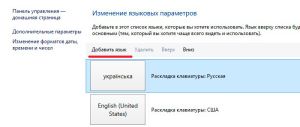
Daha sonra “Ekle” butonuna basın. Artık tüm lehçe ayarları diğerlerinin yanı sıra görüntüleniyor. Ayarları Yoga menüsünde görüntüleyebilirsiniz. Seçilmesi gereken seçeneği seçiyoruz, ardından Görünürlük öğesi yanıyor. Artık farklı lehçeleri özgürce yükleyebilir ve kaldırabilirsiniz. Windows 8'de klavye düzeninin nasıl değiştirileceğine ilişkin ana bilgilere geçelim.
Windows 8'de dilinizi nasıl değiştirirsiniz: Video
Giriş yönteminde değişiklik
Ayrıca daha önce de söylediğimiz gibi giriş yöntemi tepside (masaüstünün sağ alt köşesi) görüntülenir. Simgeye tıkladığınızda, metin girmek için bilgisayarınızdaki tüm kurulumlar görüntülenecektir. Bunları değiştirmek için tepsideki simgeye tıklamanız ve pencereden gerekli olanı seçmeniz yeterlidir.
Lütfen, bu gibi durumlarda metin yazarken giriş yöntemini sürekli olarak değiştirmeniz gerekiyorsa, ayıya tıklamanın kolay olmadığını unutmayın. Bu tür mobilyalar için üreticiler özel bir anahtar kombinasyonu geliştirdiler. Kural olarak terfi için Shift+Alt kombinasyonu kullanılır. Daha sonra iki tuşa aynı anda basmanız yeterli.
Değiştirilebilir. Shift_Alt tuşuna kolayca basamıyorsanız örneğin Shift+Ctrl ve diğer düğmeleri ekleyebilirsiniz. Bunu yapmak için kurulum menüsüne dönün ve "Ek parametreler" seçeneğini seçin. Pencerede “İlişkili anahtarı değiştir” öğesini bilmeniz gerekir. Pencerede “Geçerli anahtarınızı değiştirin” seçeneğini tıklamanız gerekir. Sonrasında zevkinize göre sonsuz seçenekler karşınıza çıkacak. Bunlardan birini seçin ve “Tamam”a basın.
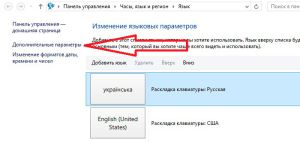
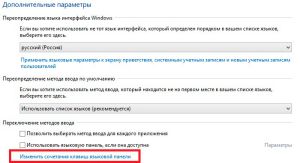
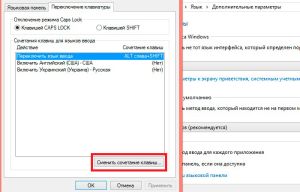
Artık Windows 8'deki klavye düzeni, seçilen tuş kombinasyonuna basıldıktan sonra değişecektir. Varto, fare arayüzüne ulaşmanın yüz dolar gerektirmediğini belirtiyor. Metin girme yöntemi metin belgeleri, sohbet, şaka, oyun vb.
Klavye Windows 8'de çalışmıyor: Video
